Galbūt norėsite sužinoti, kaip įgalinti makrokomandas Microsoft Outlook 2019 arba 365, kad galėtumėte automatizuoti užduotis. Taip darant gali kilti saugumo rizika, todėl kartais gali reikėti išjungti makrokomandas. Štai kaip pasiekti nustatymą.
Šie veiksmai skirti „Outlook 2016“ versijai „Windows“. Negalite įjungti arba išjungti makrokomandų „MacOS“ versijoje.
- pasirinkite "Failas” > “Galimybės“.

- pasirinkite "Pasitikėjimo centras“ kairiojoje srityje, tada pasirinkite „Pasitikėjimo centro nustatymai…“ mygtuką.
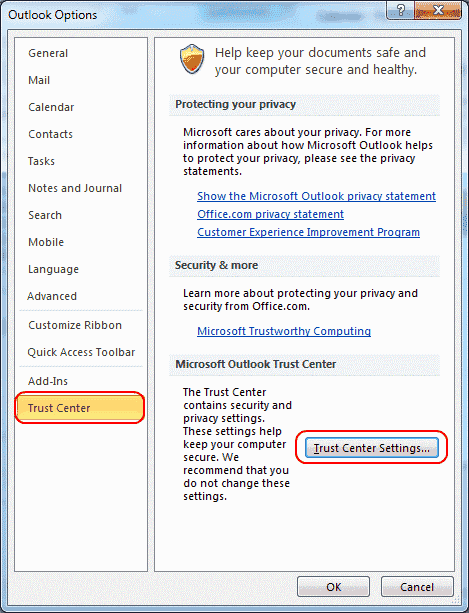
- pasirinkite "Makrokomandos nustatymai“ kairiojoje srityje, tada norimą nustatymą.
- Išjungti visas makrokomandas be įspėjimo.
- Pranešimai apie skaitmeniniu būdu pasirašytas makrokomandas, visos kitos makrokomandos išjungtos.
- Pranešimai apie visas makrokomandas.
-
Įgalinti visas makrokomandas
Jums gali tekti patikrinti „Įdiegtiems priedams taikykite makrokomandos saugos nustatymus“, kad makrokomandos veiktų su priedais.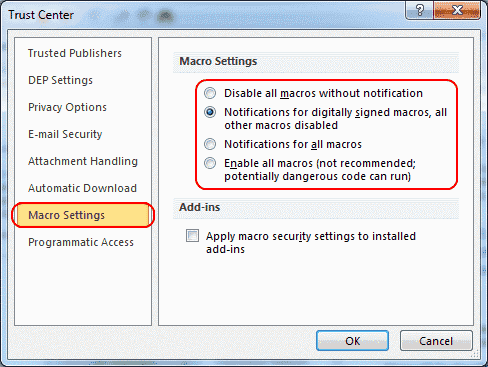
- spustelėkite „Gerai“, tada uždarykite ir iš naujo atidarykite „Outlook“, kad nustatymas įsigaliotų.
DUK
Kaip iš tikrųjų naudoti makrokomandas su „Outlook“?
Galite pasiekti parinktis iš „Programuotojas“ skirtuką. Jei „Outlook“ neturite skirtuko „Kūrėjas“, įgalinkite jį kairiojoje „Outlook“ parinkčių srityje pasirinkę parinktį „Tinkinti juostelę“. Iš populiarių komandų į pagrindinius skirtukus pažymėkite „Programuotojas“ skirtuką ir spustelėkite „Gerai“. Kai ten, skirtuke Kūrėjas, pasirinkite „Makrokomandos“ ir pasirinkite tuos, kuriuos norite ištrinti. Norėdami gauti daugiau informacijos apie makrokomandos rašymą, apsilankykite „Microsoft“ puslapyje šia tema.